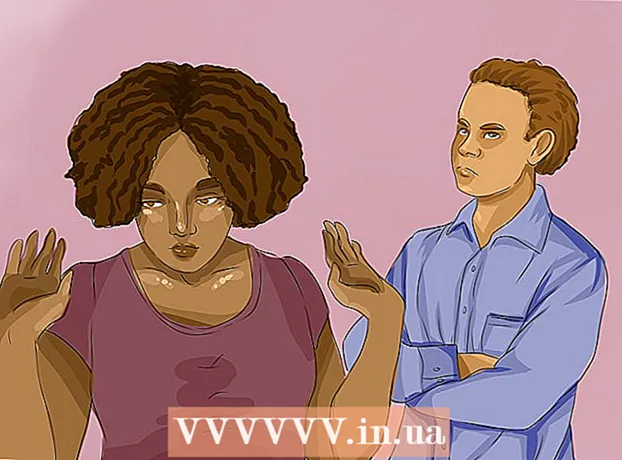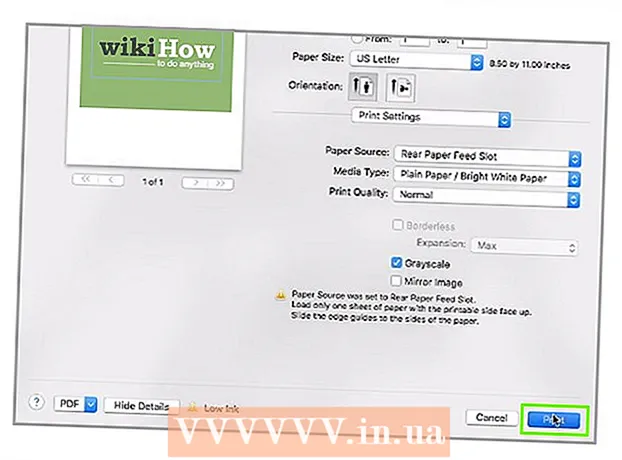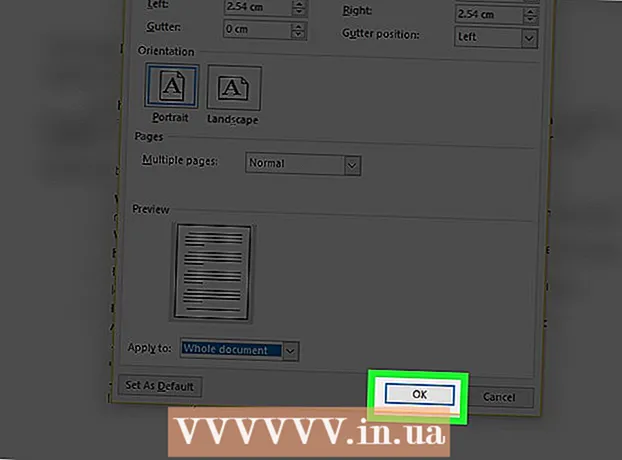Autor:
Lewis Jackson
Loomise Kuupäev:
11 Mai 2021
Värskenduse Kuupäev:
1 Juuli 2024
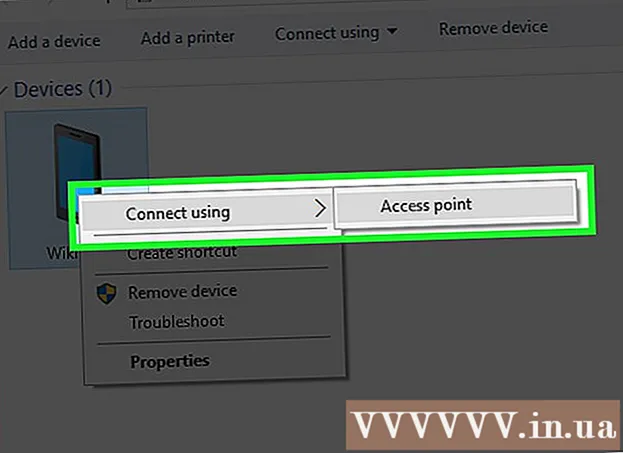
Sisu
Kui teie operaator seda lubab, saate muuta oma iPhone isiklikuks Interneti-leviala. Teised seadmed saavad seejärel USB-ühenduse või Bluetooth-ühenduse kaudu selle leviala WiFi-ga ühenduse luua.
Sammud
1. meetod kolmest: looge WiFi-leviala
Puudutage rakendust Seaded. See rakendus võib asuda kaustas Utilities.

Klõpsake valikul Mobiilne (Mobiil).
Lülitage sisse Mobiilandmed (Mobiilne andmeside), kui valik on välja lülitatud. Traadita leviala loomiseks peate selle valiku lubama.

Klõpsake nuppu Seadistage isiklik leviala (Isikliku leviala seadistamine). See nupp kuvatakse ainult siis, kui te pole kunagi WiFi-levitamist kasutanud.- Pärast esmakordset isikliku leviala seadistamist kuvatakse põhiseadete loendis suvand Isiklik leviala.
- Kui see suvand on hall või pole saadaval, ei toeta teie operaator teie isikliku leviala loomist või peate oma andmesidepaketti täiendama. Wi-Fi voogedastust lubavate operaatorite loendi leiate sellest Apple'i toe lehelt.

Klõpsake valikul WiFi parool (WIFI parool).
Sisestage parool, mida soovite leviala jaoks kasutada.
Puudutage liugurit Isiklik leviala selle valiku lubamiseks.
Klõpsake Windowsi nuppu Võrgud. See valik asub ekraani paremas alanurgas süsteemses salves.
Valige oma iPhone'i WiFi-leviala. Võrgu nimi on "Sinu nimi's iPhone. "
Sisestage võrgu parool. See on teie iPhone'is varem loodud parool. Pärast ühenduse loomist saab arvuti veebis surfata, kasutades iPhone'i Interneti-ühendust. reklaam
2. meetod 3-st: kasutage USB-sidumist
Installige iTunes arvutisse. Kui ühendate oma iPhone kaabli abil Windowsi arvutiga, vajab arvuti iTunesit. Lisateavet leiate iTunes'i installimise kohta veebis.
Puudutage iPhone'is rakendust Seaded. See rakendus asub tavaliselt avaekraanil või kaustas Utiliidid.
Klõpsake valikul Mobiilne.
Lülitage valikud sisse Mobiilandmed oma iPhone'i Interneti-ühenduse arvutiga jagamiseks.
Klõpsake valikul Seadistage isiklik leviala. Kui te seda valikut ei näe, ei pruugi teie operaator teie isiklikku leviala toetada või pole teie andmesidepakett praegu.
- Pärast esmakordset isikliku leviala seadistamist kuvatakse rakenduses Seaded suvand Isiklik leviala.
Lülitage sisse Isiklik leviala.
Ühendage oma iPhone arvuti USB-porti.
Klõpsake arvutis nuppu Võrk. Windowsis on see valik süsteemses salves.
Klõpsake iPhoneil, et valida see arvuti võrguks. Teie arvuti hakkab teie iPhone'i Interneti-ühendust kasutama, kui olete võrku ühendatud. reklaam
Meetod 3/3: jagage Internetti Bluetoothi kaudu
Puudutage hammasrattaikooniga rakendust Seaded. Rakendus võib asuda kaustas Utilities.
Klõpsake valikul Mobiilne.
Lülitage sisse Mobiilandmed. Interneti kaudu jagamiseks Bluetoothi kaudu peab olema lubatud mobiilne andmeside.
Klõpsake nuppu Seadistage isiklik leviala. Kui seda valikut ei kuvata või see on hall, ei toeta teie operaator või andmesidepakett isiklikku leviala.
- Pärast esmakordset leviala seadistamist on põhimenüüs Seaded saadaval suvand Isiklik leviala.
Lülitage sisse Isiklik leviala.
vajuta nuppu < vasakus ülanurgas, et minna tagasi seadetesse.
Klõpsake nuppu Bluetooth.
Lülitage sisse Bluetooth.
Klõpsake süsteemses salves Bluetoothi nuppu. Kui Bluetoothi ikooni pole näha, ei pruugi Windowsi arvutis olla installitud Bluetooth-adapterit.
Klõpsake nuppu "Liitu isikliku võrguga".
Klõpsake akna ülaosas nuppu "Lisa seade".
Klõpsake iPhone'il ja laske sellel aknal avaneda.
Klõpsake nuppu Paar (Sidumine) iPhone'is. Teil võidakse paluda sisestada teises seadmes kuvatud kood.
Naaske akna Seadmed ja printerid.
Paremklõpsake iPhone'il.
Hõljutage kursorit valiku "Ühenda kasutades" kohal ja klõpsake nuppu "Pöörduspunkt". Windowsi arvuti hakkab iPhone'i Interneti-ühendust Bluetoothi kaudu kasutama. reklaam
Nõuanne
- Võrgu kiiruse parandamiseks minge hea signaaliga kohta.
Hoiatus
- Teie igakuised andmed aeguvad kiiresti, kui kasutate arvutit. Veebilehtede ja allalaaditavate suurte failide töölauaversioonid tarbivad kiiresti teie mobiilse andmesidepaketi mahtu. Jälgige oma kasutamist.